В наших уроках по Фотошопу мы часто прибегаем к такому инструменту, как «Свободное трансформирование», ведь именно благодаря нему можно регулировать масштаб изображения, а также вращать и деформировать изображение/объект.
Как видите, это весьма полезный инструмент, которому и будет посвящен этот урок.
Содержание
Место, где ты можешь улучшить свои навыки в работе с фотошопом и открыть для себя мир творчества и редактирования изображений.
Функция «Свободное трансформирование» в Photoshop
В качестве объекта, на котором мы будем показывать возможности инструмента, возьмем красный квадрат:
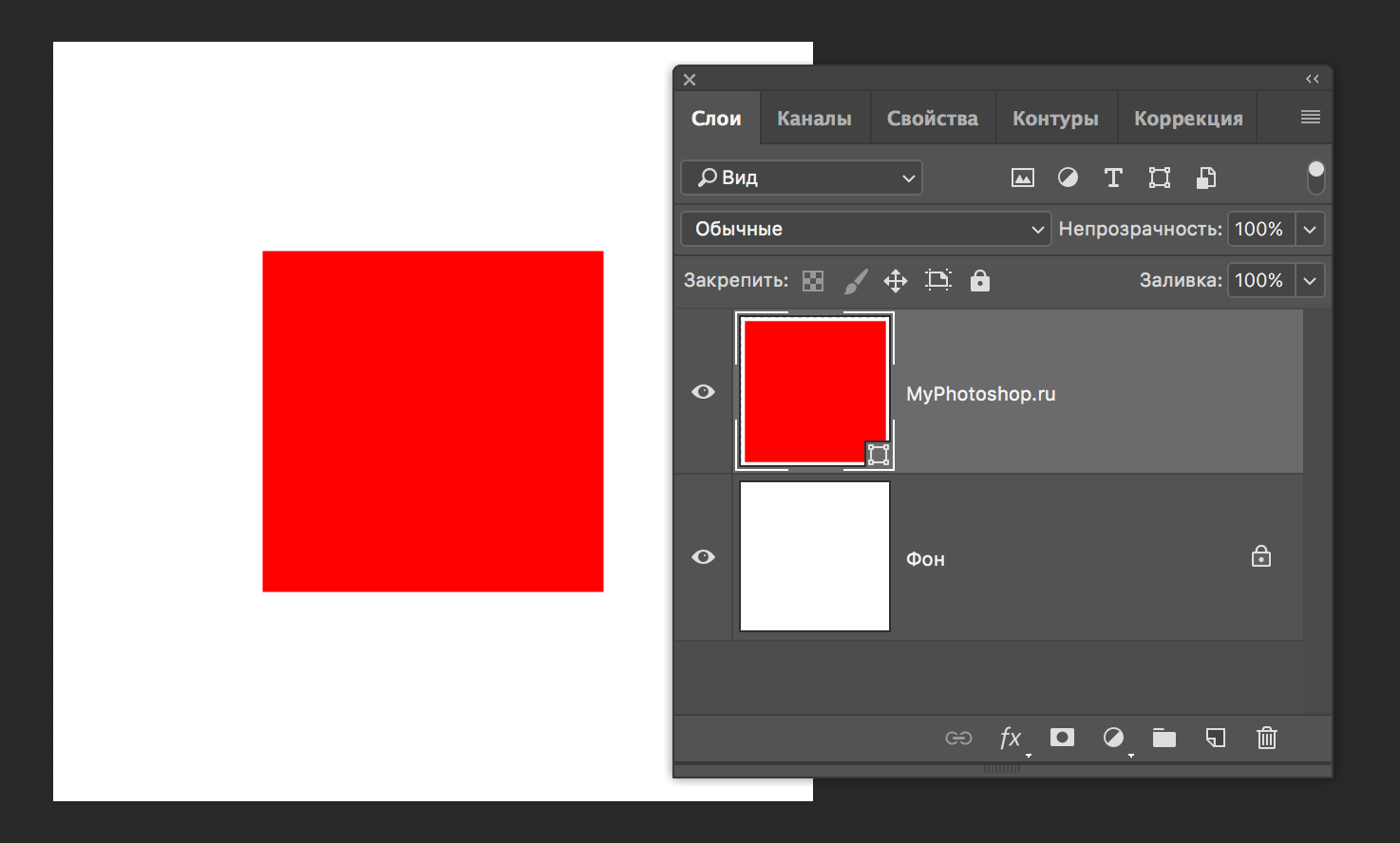
Данную функцию можно вызвать комбинацией горячих клавиш CTRL+T или через главное меню «Редактирование» -> «Свободное трансформирование»:
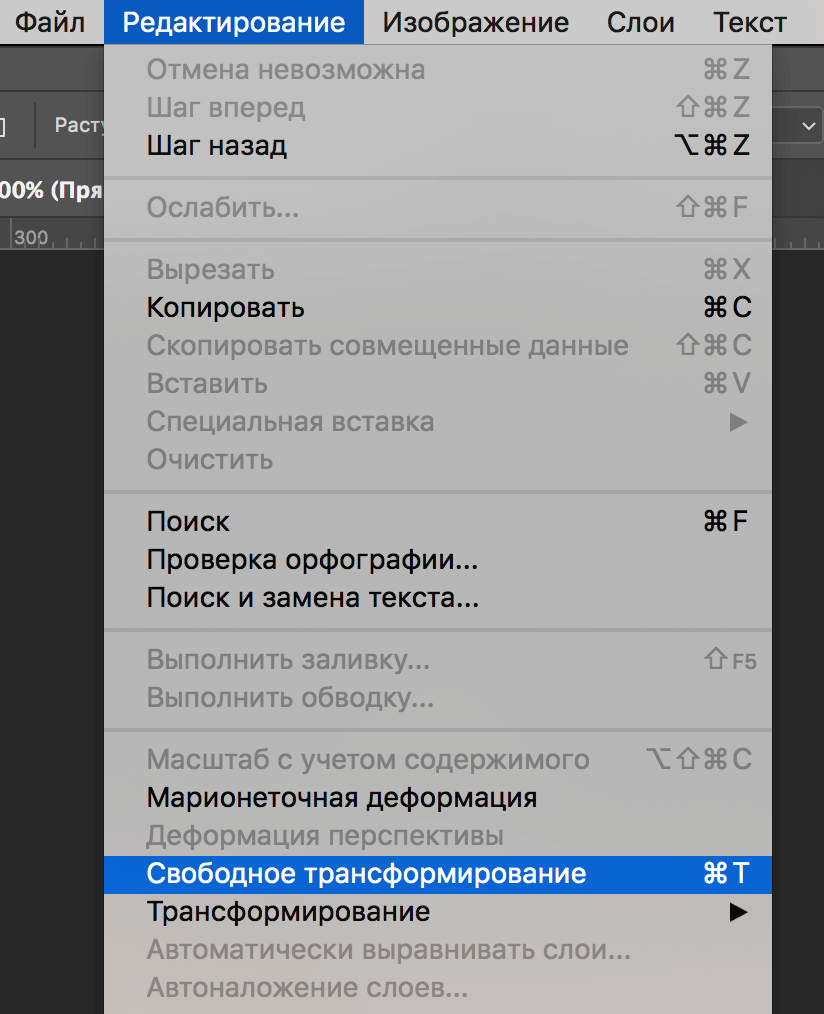
Когда вы вызовете «Свободное трансформирование», вокруг объекта образуется рамка с маркерами (мелкие квадратики, к которым ведут стрелки на скриншоте ниже), благодаря которым можно менять размер, регулировать наклон и деформировать объект.
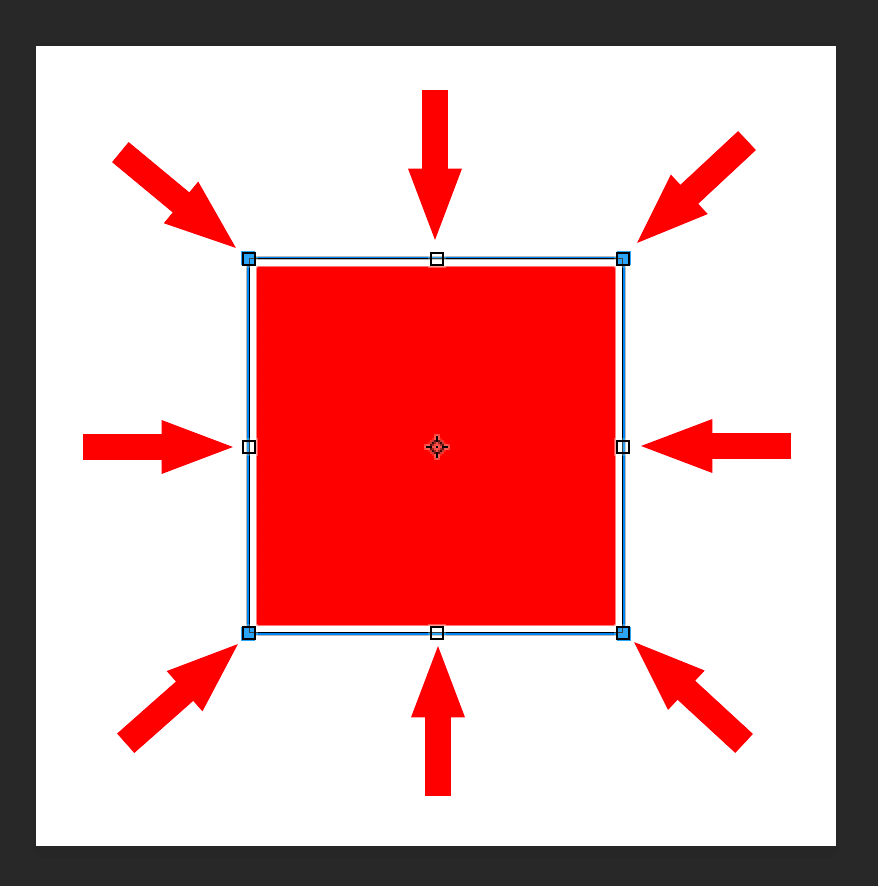
Если зажать клавишу SHIFT, то программ произведет масштабирование, сохраняя пропорции изображения. Если же вращать объект с зажатой клавишей SHIFT, то угол наклона будет кратным 15: 15, 30, 45, 60, 90 и т.д.
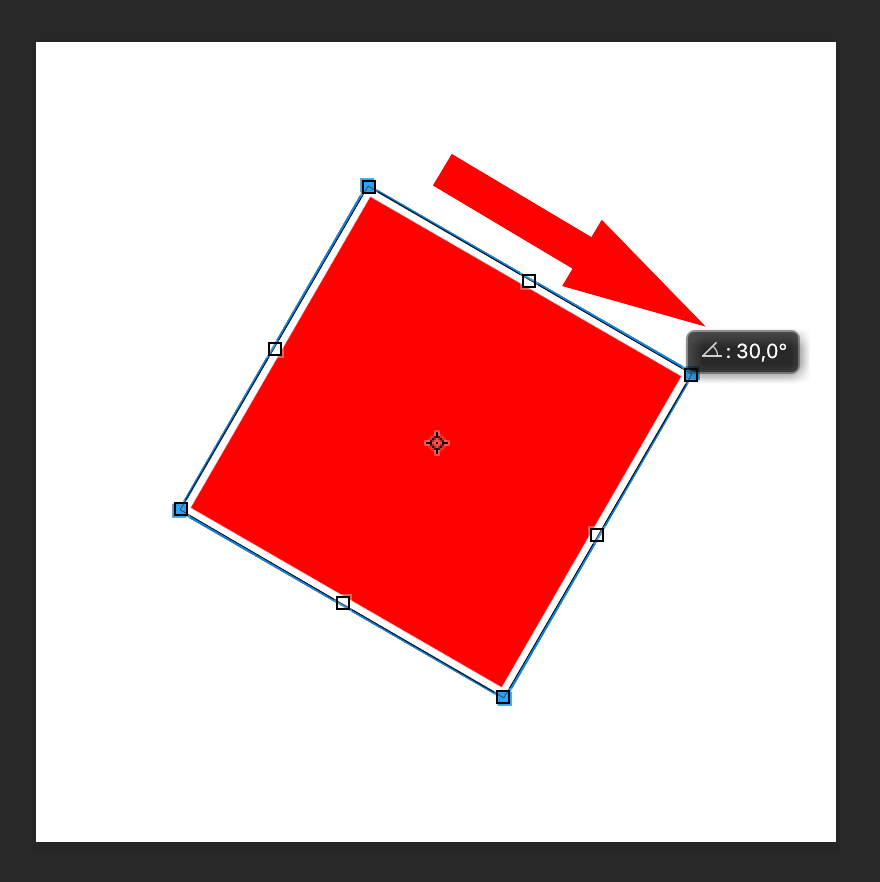
А зажатая клавиша CTRL позволяет двигать любой маркер как вам захочется, независимо от остальных (см. скриншот ниже).
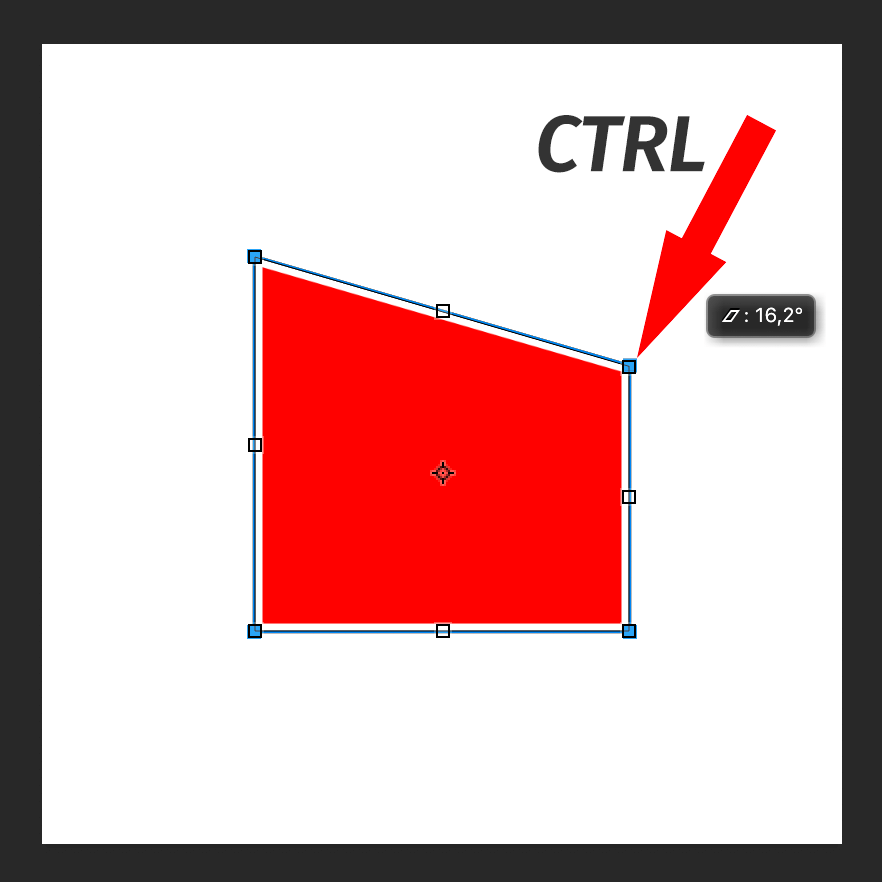
Расширенный функционал
А теперь давайте разберемся с дополнительными функциями «Свободного трансформирования». Чтоб получить к ним доступ, нужно при активном инструменте кликнуть правой кнопкой мыши на объект. Всплывет дополнительное меню, где будут доступны: «Наклон», «Искажение», «Перспектива» и «Деформация».
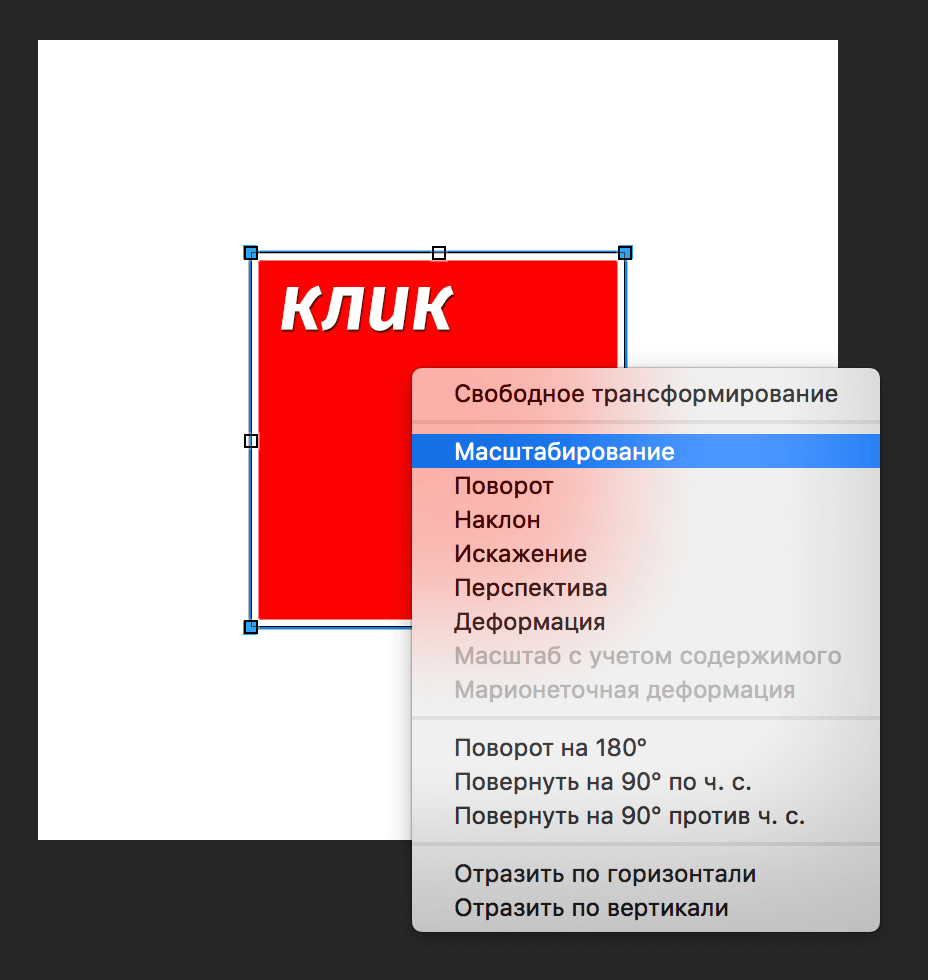
Пойдем по порядку.
- «Наклон». В данном случае мы можем сдвигать маркеры, которые находятся на углах рамки как угодно. Что касается маркеров, которые находятся по центру каждой из сторон, их можно перемещать лишь в направлении самих сторон на которых они располагаются, т.е. вдоль. Благодаря этому стороны останутся параллельными друг другу.
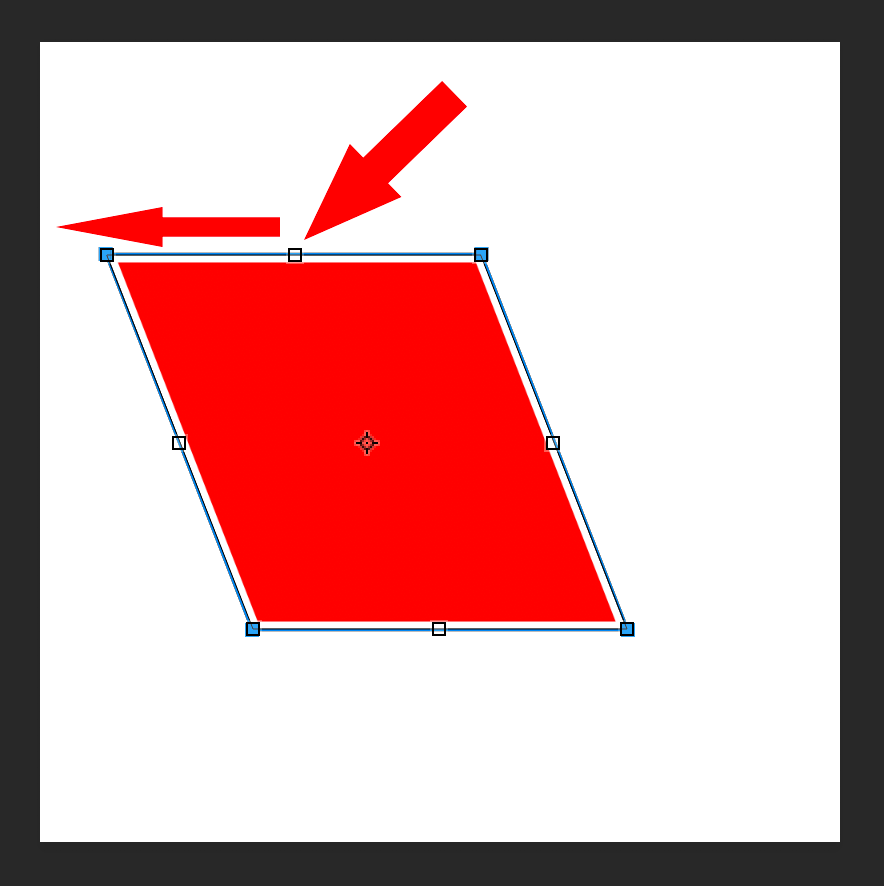
- «Искажение». Данные режим довольно схож с «Наклоном», но есть одно отличие — каждый маркер поддается перемещению вдоль любых осей, причем одновременно.
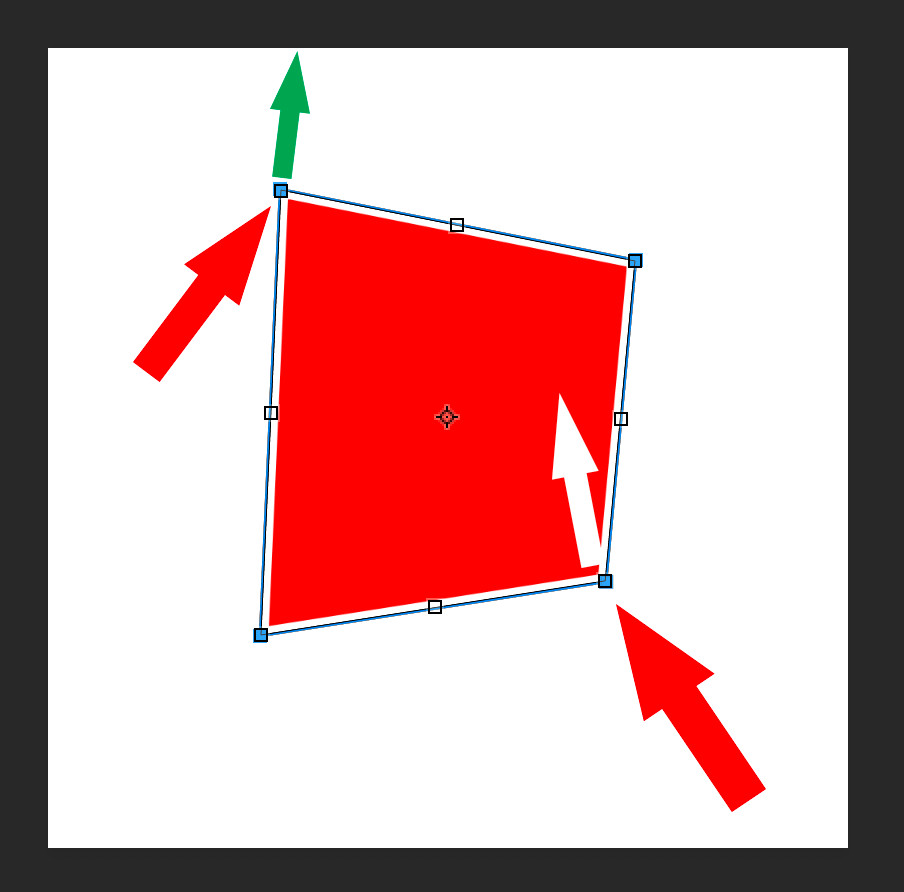
- «Перспектива». Работает этот режим следующим образом. Если вы берете маркер 1 (см. скриншот ниже) и тянете его в левую сторону, то и другой маркер, который располагается на другом конце будет смещаться на такое же расстояние, но в противоположную сторону (этот участок выделен в зеленую рамку).
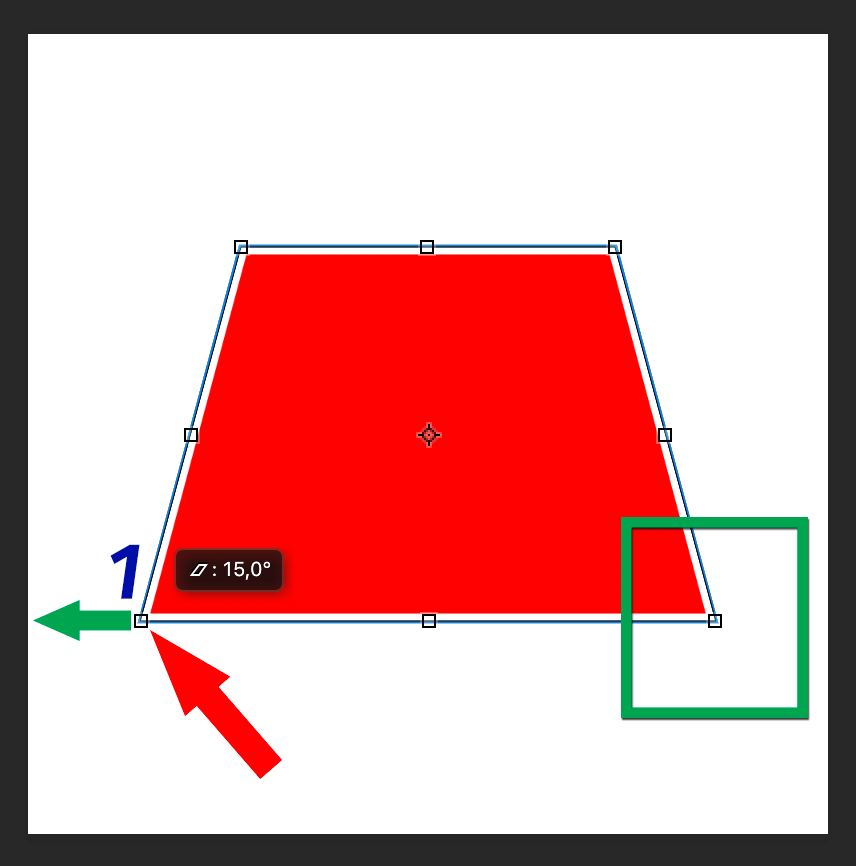
- «Деформация». Данная опция поместит на поверхность объекта сетку и маркеры, благодаря которым вы сможете исказить изображение/объект в свободном режиме. Работать в данном случае можно со всеми маркерами, а их стало больше обычного.
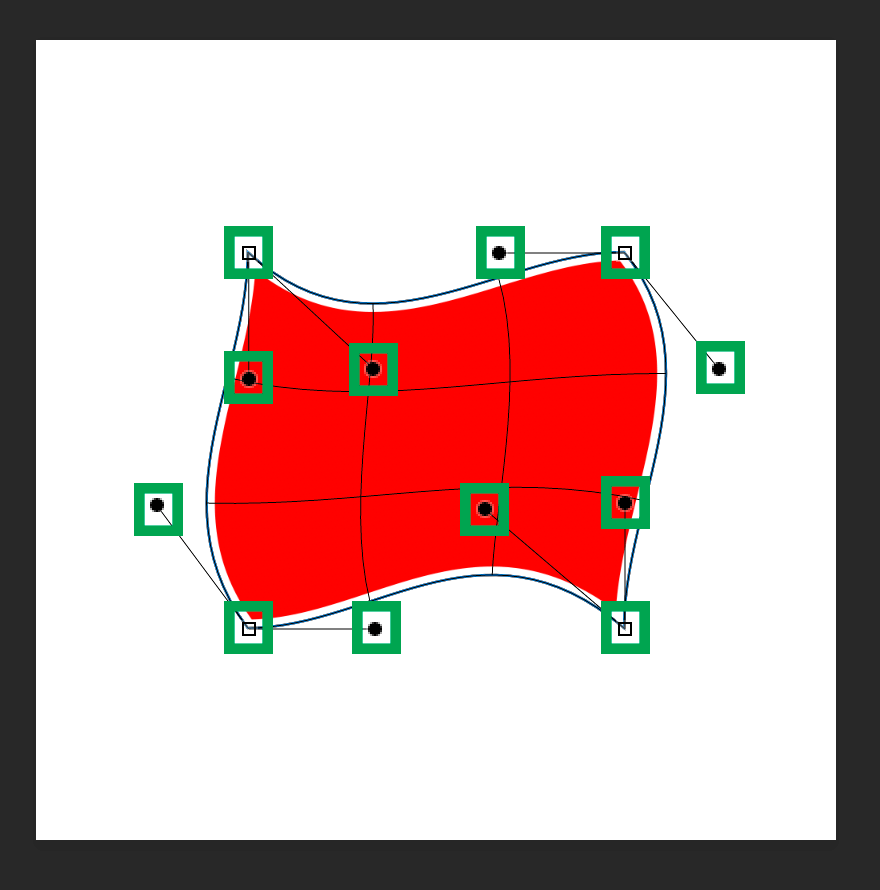
Есть также авторежимы, которые вы, уверены, будете применять достаточно часто в работе в Фотошопе: «Поворот на 180°», «Поворот на 90° по часовой», «Поворот на 90° против часовой», «Отразить по горизонтали» и «Отразить по вертикали».
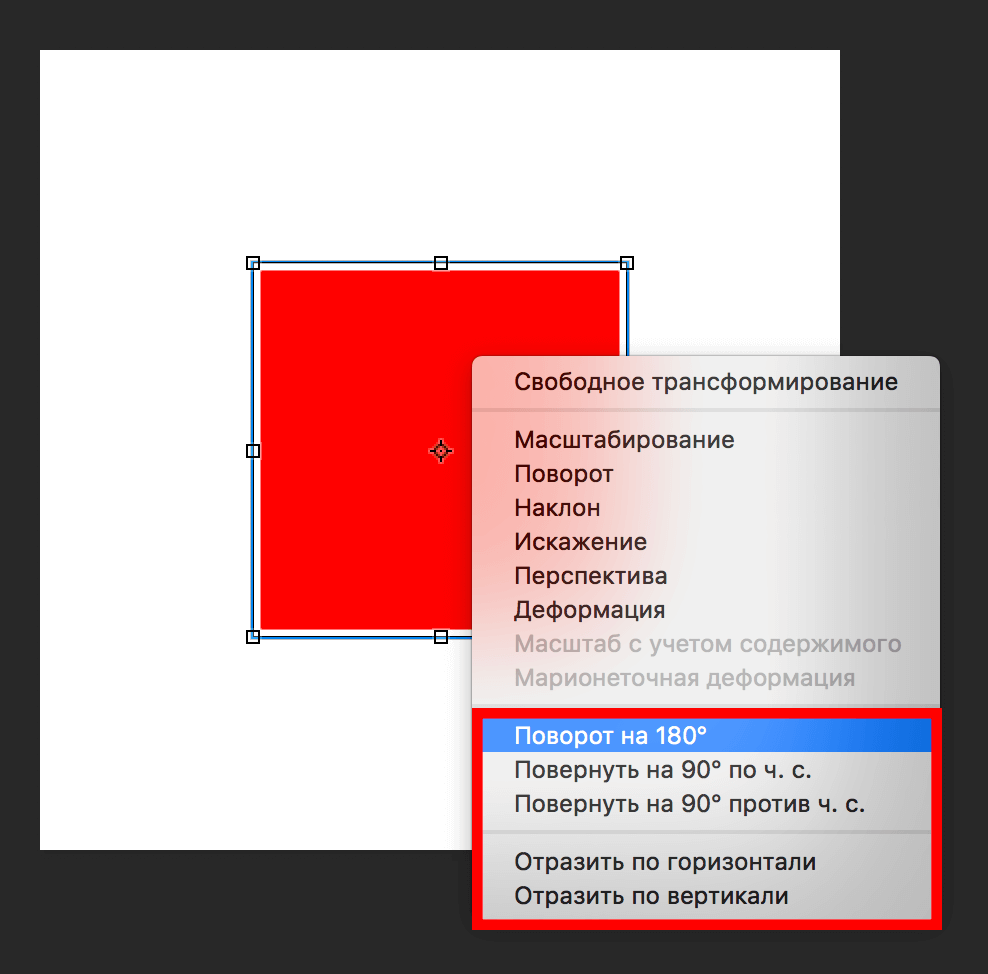
Панель настроек «Свободного трансформирования»
Также при вызове инструмента, как обычно, под главным меню появляется горизонтальная панель настроек, где можно редактировать следующие параметры, исходя из своих потребностей:
- Положение центра преобразования
- Вертикальная координата центра преобразования
- Масштабирование по горизонтали и вертикали
- Угол поворота
- Наклон по горизонтали и вертикали
- Интерполяция
Обычно этим пользуются уже продвинутые пользователи программы.
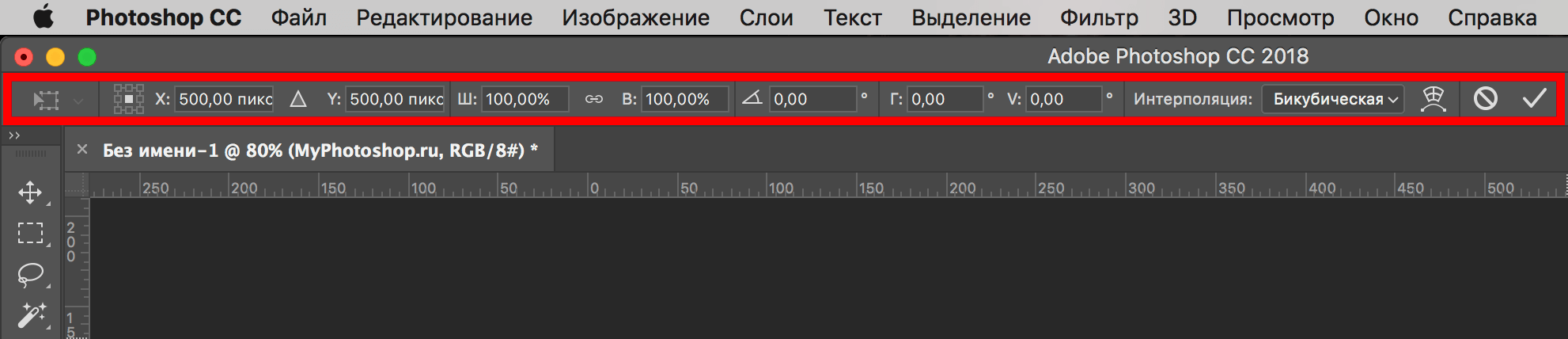
На этом все. Таким образом теперь вы знаете о «Свободном трансформировании» в Фотошопе, все что нужно, чтобы успешно работать в программе.
До встречи в наших следующих уроках.














